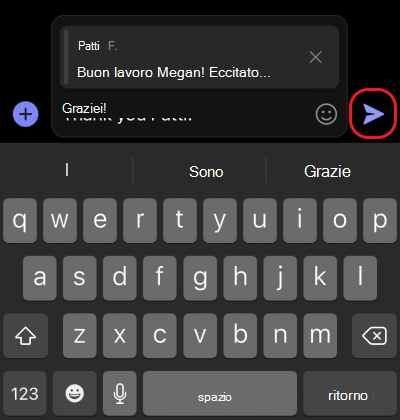Rispondere a un messaggio specifico in chat in Microsoft Teams
È facile rispondere a un messaggio specifico nella chat. In questo modo, le persone avranno un contesto utile quando leggono la risposta. Nelle chat, ci possono essere molte risposte avanti e indietro. Quando si risponde a un messaggio specifico, si aggiunge chiarezza alle chat tra due persone, al gruppo e alla riunione.
-
Sul lato sinistro di Teams, selezionare Chat

-
Trovare la chat desiderata e quindi passare al messaggio a cui si vuole rispondere.
-
Passare il puntatore del mouse sul messaggio e scegliere Altre opzioni

-
Il messaggio selezionato verrà visualizzato nella casella di composizione. Digita la risposta nella casella di composizione e seleziona Invia

Rispondere a più messaggi contemporaneamente
-
Passare il puntatore del mouse su un messaggio e scegliere Altre opzioni

-
Ripetere il passaggio uno per ogni messaggio a cui si vuole rispondere.
-
I messaggi selezionati verranno visualizzati nella casella di composizione. Digita la risposta nella casella di composizione e seleziona Invia

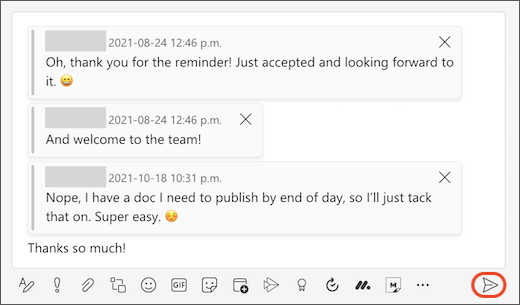
Come trovare il messaggio originale
Quando viene visualizzata una risposta a un messaggio specifico in Chat, è semplice trovare il messaggio originale. Selezionare l'anteprima del messaggio nella casella di composizione o nella chat e Teams scorrerà fino al percorso del messaggio specifico.
Nota: Se il messaggio originale ha più di 30 giorni, è necessario scorrere la cronologia chat per trovarlo.
È facile rispondere a un messaggio specifico nella chat. In questo modo, le persone avranno un contesto utile quando leggono la risposta. Nelle chat, ci possono essere molte risposte avanti e indietro. Quando si risponde a un messaggio specifico, si aggiunge chiarezza alle chat tra due persone, al gruppo e alla riunione.
-
Toccare Chat

-
Tenere premuto il messaggio e quindi toccare Rispondi.
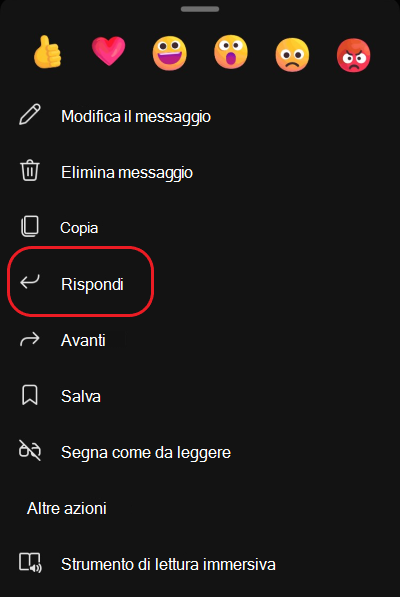
3. Il messaggio toccato verrà visualizzato nella casella di composizione. Digitare la risposta nella casella di composizione e quindi toccare Invia